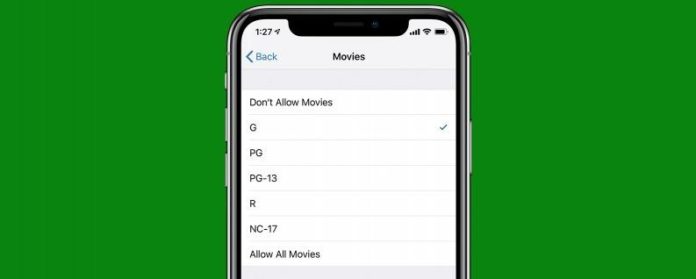Hvis du har et barn som bruker iPad eller iPhone, vil du elske dette tipset. Å holde barna fra å se upassende innhold på nettet kan være en kamp, men med iOS 12 gjør Apple det enda enklere å sette innholdsbegrensninger på dine personlige enheter (vi vil dekke hvordan du bruker foreldrekontroll for å angi begrensninger på et barns personlige enhet i en fremtidig tips.) Hvis du noen gang gir iPhone til baksetet for å holde barna opptatt på en lang biltur eller la dem se på en film på iPad mens du spiser middag sammen, vil du lese dette tipset for å forsikre deg om De får bare tilgang til aldersgodkjent materiale.
Relatert: 8 tips for å heve sunne barn i alderen av skjermer
Slik filtrerer du og begrenser innhold på enheten:
- Åpne Innstillinger-appen.
- Trykk på skjermtid.


- Trykk på Innhold Personvernrestriksjoner.
- Bytt på innhold Personvernrestriksjoner øverst på displayet.


- Trykk på Innholdsbegrensninger.
- Nå kan du gå gjennom, kategori etter kategori, og velge innholdsbegrensninger for hvert område som er oppført, inkludert Musikk, Filmer, TV-programmer og mer. Trykk på hvilket område du vil begrense; for dette eksempelet har jeg valgt filmer.


- Du får en vurdering eller bare et eksplisitt eller ikke-eksplisitt valg for hver type media; her valgte jeg en G-vurdering for filmer fordi jeg har en fire år gammel.
- For å låse inn endringene du har gjort, gå tilbake til skjermtidssiden og trykk på Bruk skjermtidskode.


Angi et skjermtidspassord som du lett kan huske, bekrefte det, og fra nå av kan bare noen med det passordet endre skjermtidens innstillinger (så skriv det ned hvis du tror du kan glemme det!)